|
|
Preferenze di un editor di immagini esterno
La finestra di dialogo Preferenze di Dreamweaver permette di specificare l'editor di immagini da avviare per aprire i file con determinate estensioni di file. Ad esempio, si può configurare Dreamweaver in modo che avvii Fireworks per modificare i file GIF ma un editor diverso per la modifica dei file JPEG.
Per la medesima estensione di file si può specificare più di un editor di immagini e scegliere di volta in volta quale avviare dal menu di scelta rapida dell'immagine.
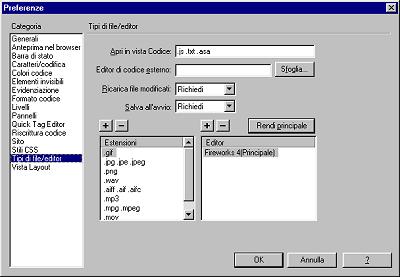
Per impostare un editor di immagini esterno per un tipo di file esistente:
| 1 |
Aprire la finestra di dialogo Tipi di file/editor fando una delle successivi operazioni: |
 |
Scegliere Modifica > Preferenze e scegliere Tipi di file/editor. |
 |
Scegliere Modifica > Modifica con Editor esterno e scegliere Tipi di file/editor. |
| 2 |
Nell'elenco Estensioni, scegliere le estensioni di file per cui si vuole impostare un editor esterno. |
| 3 |
Fare clic sul pulsante Aggiungi (+) situato sopra l'elenco Editor. |
| 4 |
Nella finestra di dialogo Seleziona editor esterno, cliccare su Sfoglia e trovare l'applicazione che deve essere avviata per modificare questo tipo di file. |
| 5 |
Se l'applicazione indicata deve essere l'editor principale per questo tipo di file, nella finestra di dialogo Preferenze, cliccare su Rendi principale. |
| 6 |
Per impostare un editor aggiuntivo per questo tipo di file, ripetere i punti 3 e 4 di questa procedura. |
|
Dreamweaver usa in modo automatico l'editor principale quando si sceglie questo tipo di immagine. È possibile scegliere gli altri editor in elenco dal menu di scelta rapida dell'immagine nella finestra del documento. |
 |
|
Per aggiungere un nuovo tipo di file all'elenco Estensioni:
| 1 |
Aprire la finestra di dialogo Tipi di file/editor fando una delle successivi operazioni: |
 |
Scegliere Modifica > Preferenze e scegliere Tipi di file/editor. |
 |
Scegliere Modifica > Modifica con Editor esterno e scegliere Tipi di file/editor. |
| 2 |
Fare clic sul pulsante Aggiungi (+) situato sopra l'elenco Estensioni. |
| 3 |
Digitare l'estensione file del tipo di immagine che si vuole modificare (ad esempio, JPEG). |
| 4 |
Per impostare un editor esterno, cliccare sul pulsante Aggiungi (+) visualizzato al di sopra dell'elenco Editor. |
| 5 |
Nella finestra di dialogo visualizzata, scegliere l'applicazione che si vuole usare per modificare il tipo di immagine. |
| 6 |
Fare clic su Rendi principale se si vuole che l'editor selezionato sia quello default per il tipo di immagine. |
 |
|
Per modificare le preferenze di un editor esistente:
| 1 |
Nelle preferenze Editor esterni, cliccare sull'estensione per cui si vuole cambiare l'editor. |
| 2 |
Utilizzare i pulsanti Aggiungi (+) e Elimina (-) situati sopra l'elenco Editor per aggiungere o eliminare un editor. |
 |
|
Per ulteriori informazioni sulle altre opzioni delle preferenze Editor esterni, vedere Avvio di un editor esterno.
|